演示机型:华为MateBook X
系统版本:win10
APP版本:word 2021
word设置表格背景颜色共需要4个步骤,以下是华为MateBook X下word设置表格背景颜色的具体操作步骤:
操作/步骤
1
打开文档选择段落
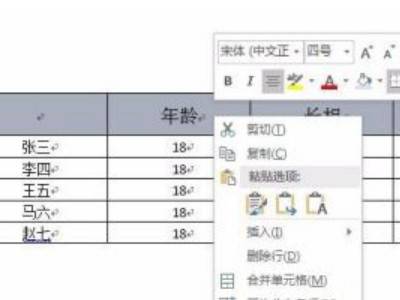
打开文档,选择需要改变背景的段落。
2
点击右键选择表格属性
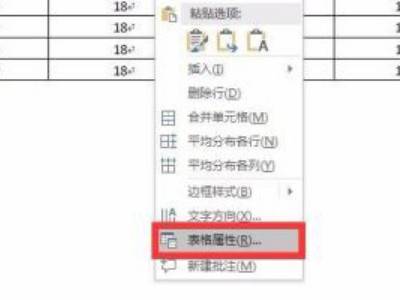
在选中文件处点击右键,选择表格属性。
3
点击边框和底纹选
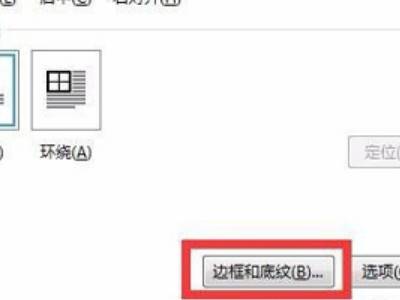
在弹出任务框中,点击边框和底纹选项。
4
点击底纹选择背景颜色
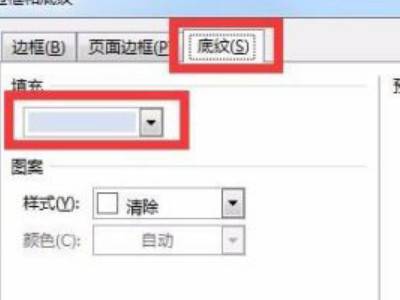
点击底纹,然后选择背景颜色即可。
END
总结:以上就是关于word表格背景颜色怎么设置的具体操作步骤,希望对大家有帮助。












